电脑启动后屏幕一片黑的解决方法(黑屏故障的排除与修复)
- 数码技巧
- 2024-12-05
- 12
当我们正常启动电脑时,有时会遇到屏幕一片黑的情况。这种情况可能会引发一些用户的恐慌和困惑,因为他们无法看到任何操作界面或者反馈。但是不要担心,本文将为大家介绍一些排除和修复黑屏问题的方法,希望能帮助大家解决此类困扰。
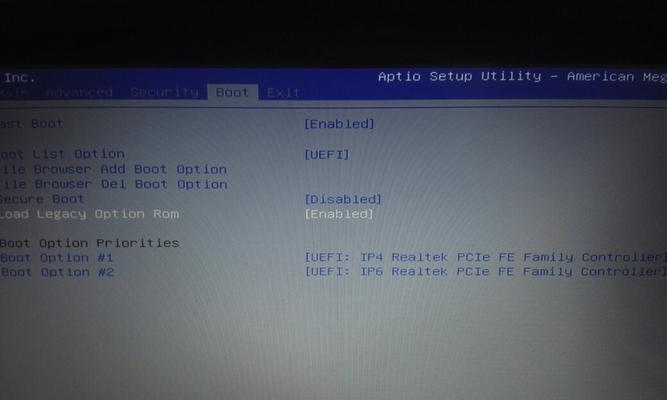
1.确保电脑已正确连接电源线和显示器线
在电脑启动后出现黑屏问题时,首先需要检查电脑是否已正确连接电源线和显示器线。确保电源线插头牢固连接,并且显示器线连接到了正确的端口。
2.检查显示器是否处于正常工作状态
如果电脑正常启动但显示器出现黑屏,可以尝试按下显示器面板上的菜单键,检查显示器是否处于正常工作状态。如果菜单界面能够正常显示,那么可能是其他原因导致的黑屏问题。
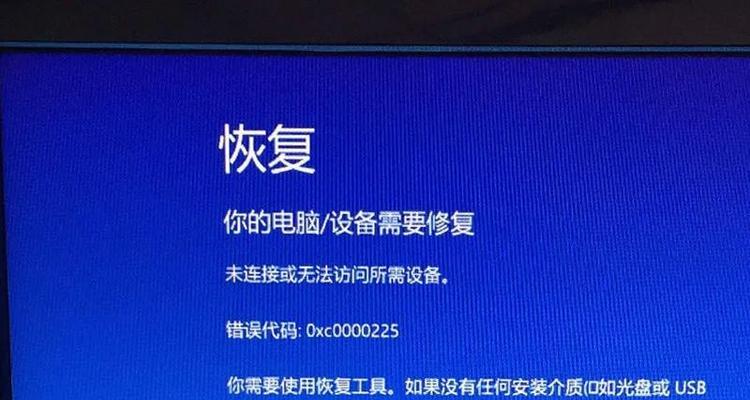
3.重新启动电脑
有时候,只需简单地重新启动电脑就能解决黑屏问题。可以尝试按下电脑主机上的重启按钮或长按电源按钮强制关机,然后再次启动电脑,看是否能够解决问题。
4.检查硬件连接是否松动
黑屏问题可能是由于硬件连接不良或松动引起的。可以检查一下电脑主机和显示器的连接线是否插紧,并确保其他硬件设备也连接牢固。
5.尝试连接其他显示器
为了确定是电脑还是显示器的问题,可以尝试连接其他显示器到电脑上,看是否能够正常显示。如果其他显示器能够工作,那么问题很可能出现在原来的显示器上。
6.进入安全模式排查问题
尝试进入电脑的安全模式,这样可以将系统的启动项限制在最少,以便排查可能与黑屏有关的软件或驱动程序问题。
7.检查显卡驱动程序是否需要更新
显卡驱动程序更新不及时可能会导致显示问题。可以进入电脑的设备管理器,检查显卡驱动程序是否需要更新。如有需要,可以前往显卡厂商的官网下载最新的驱动程序进行安装。
8.检查操作系统是否需要更新
某些操作系统问题也可能导致黑屏现象。可以进入电脑的系统设置,检查是否有可用的操作系统更新,如有需要,及时进行更新。
9.清理电脑内存和硬盘空间
电脑内存不足和硬盘空间不足也可能导致黑屏问题。可以进行一次系统清理,删除不必要的文件和程序,释放内存和硬盘空间。
10.检查电脑是否感染病毒
病毒感染也是导致黑屏问题的原因之一。可以运行杀毒软件进行全盘扫描,清除电脑中的病毒。
11.检查硬件是否故障
如果经过上述排查依然无法解决黑屏问题,可能是电脑硬件故障引起的。可以考虑联系专业技术人员进行进一步的硬件故障排查和维修。
12.将电脑恢复到出厂设置
有时候,将电脑恢复到出厂设置可以解决一些黑屏问题。但需要注意的是,此操作会清除电脑上的所有数据,请提前备份重要文件。
13.检查电源供应是否稳定
不稳定的电源供应可能导致电脑启动后屏幕一片黑。可以尝试连接电脑到不同的插座,或者使用稳定的电源供应设备。
14.更新BIOS固件
BIOS固件更新有时候也可以解决黑屏问题。可以访问电脑主板制造商的官网,下载最新的BIOS固件并按照说明进行更新。
15.寻求专业技术人员的帮助
如果经过以上方法依然无法解决黑屏问题,建议寻求专业技术人员的帮助。他们可以更准确地诊断故障原因并提供相应的解决方案。
在电脑启动后屏幕一片黑的情况下,我们可以通过检查连接线路、硬件设备、驱动程序、操作系统等方面逐步排查和解决问题。如果自己无法解决,可以寻求专业人员的帮助。希望本文所提供的解决方法能够对遇到黑屏问题的读者有所帮助。
电脑开机无显示屏怎么办
在使用电脑的过程中,有时我们可能会遇到开机后屏幕一片黑的情况。这个问题可能由多种原因引起,包括硬件故障、显示设置问题、驱动程序错误等。在本文中,我们将介绍如何排查和解决电脑开机无显示屏的问题,帮助您快速恢复电脑正常使用。
一、检查硬件连接是否正常
1.检查电源线是否插好,确保电脑通电。
2.检查显示器与电脑之间的连接线是否插好,确保信号传输正常。
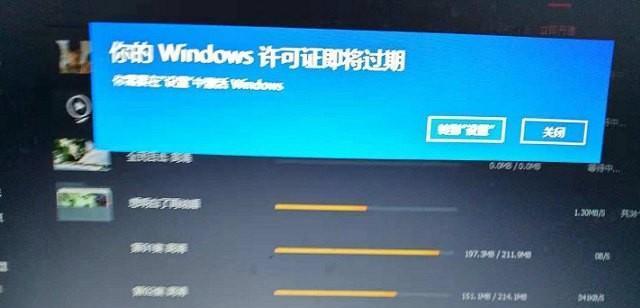
3.检查显示器是否处于正常开机状态,确认亮度、对比度等设置适合您的需求。
二、尝试重启电脑并进入安全模式
1.按下电脑主机上的重启按钮或长按电源按钮,让电脑重新启动。
2.在电脑启动过程中,按下F8键或其他相应按键,进入安全模式。
3.如果能够成功进入安全模式并正常显示屏幕,则可能是某个软件或驱动程序造成的问题。
三、检查显示设置和驱动程序
1.在安全模式下,右击电脑桌面上的空白处,选择“显示设置”。
2.检查分辨率、屏幕刷新率等设置是否正确,调整为适合您的显示器的设置。
3.更新或重新安装显卡驱动程序,确保其与操作系统兼容并正确安装。
四、检查硬件故障
1.检查电脑主机内部是否有松动的硬件设备,例如显卡、内存条等,重新插好并确保接触良好。
2.如果有多个插槽可供选择,尝试将显卡或内存条插入其他插槽,并重启电脑进行测试。
3.如有条件,可以尝试更换显示器或连接线进行测试,以确定问题是否出在硬件设备上。
五、考虑专业维修
1.如果以上方法都无法解决问题,可能是硬件故障导致的无显示屏情况。
2.建议联系专业维修人员进行检查和修理,避免自行拆解造成更多损害。
当电脑开机后出现无显示屏的情况时,我们可以按照以下步骤进行排查和解决:检查硬件连接是否正常、尝试重启电脑并进入安全模式、检查显示设置和驱动程序、检查硬件故障,并考虑专业维修。通过以上方法,相信您能够解决电脑开机无显示屏的问题,恢复正常使用。
版权声明:本文内容由互联网用户自发贡献,该文观点仅代表作者本人。本站仅提供信息存储空间服务,不拥有所有权,不承担相关法律责任。如发现本站有涉嫌抄袭侵权/违法违规的内容, 请发送邮件至 3561739510@qq.com 举报,一经查实,本站将立刻删除。